Win11怎么修改电源模式?Win11修改电源模式的方法
[windows11] Win11怎么修改电源模式?Win11修改电源模式的方法有用户想要修改Win11电源模式,怎么修改呢?本文就为大家带来了详细的解决教程,需要的朋友赶紧来看看吧... 22-04-05
很多使用笔记本的小伙伴都知道可以通过修改电源模式的方法,来降低的电池消耗,但在升级到win11系统之后就找不到电源计划在哪,那么遇到这种情况应该怎么办呢?下面就和小编一起来看看有什么解决方法吧。
win11修改电源模式的方法
1、首先点击任务栏最左边的按钮,打开开始菜单。
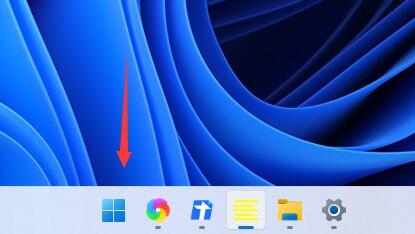
2、然后在开始菜单上方搜索并打开“控制面板”。
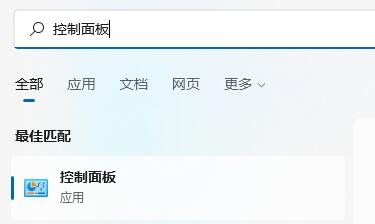
3、在控制面板中,可以找到“硬件和声音”。
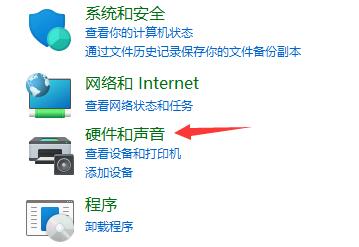
4、进入硬件和声音,点击电源选项下的“选择电源计划”。
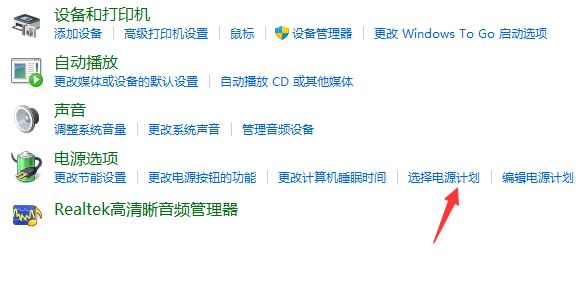
5、然后在其中就可以修改电源模式了,可以选择平衡、节能模式或者展开隐藏附加计划,选择高性能模式。
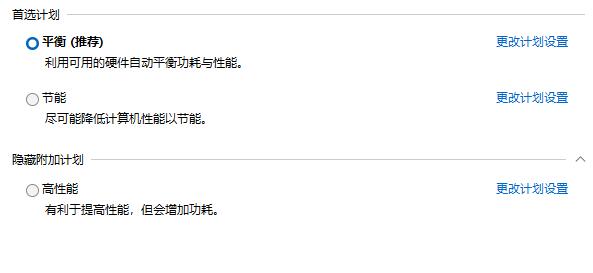
以上就是小编为大家带来的win11修改电源模式的方法,希望对大家有所帮助,更多相关内容请继续关注代码网。
相关文章:
-
[windows10] Win10鼠标轨迹怎么开 Win10显示鼠标轨迹方法你知道在win10电脑中有一个鼠标轨迹特效吗,移动鼠标时可以看到鼠标移动的轨迹,那win10鼠标轨迹特效…
-
-
[windows11] Win11怎么把合并的任务栏分开 Win11任务栏合并分开教程Win11怎么把合并的任务栏分开?最近系统任务栏中的很多用户反馈Win11任务被合并了,多个任…
-
[windows11] Win11如何重命名音频设备?Win11音频设备重命名方法如何给音频设备重命名呢?教程很简单,本文就为大家带来了Win11音频设备重命名方法,需要的朋友一起…
-
-
版权声明:本文内容由互联网用户贡献,该文观点仅代表作者本人。本站仅提供信息存储服务,不拥有所有权,不承担相关法律责任。
如发现本站有涉嫌抄袭侵权/违法违规的内容, 请发送邮件至 2386932994@qq.com 举报,一经查实将立刻删除。
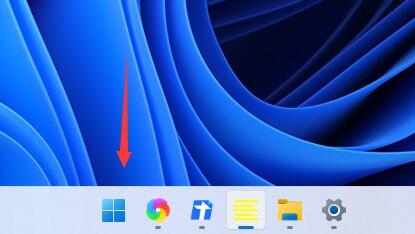
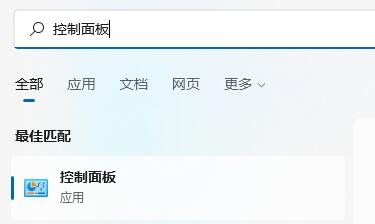
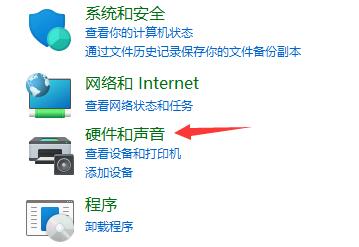
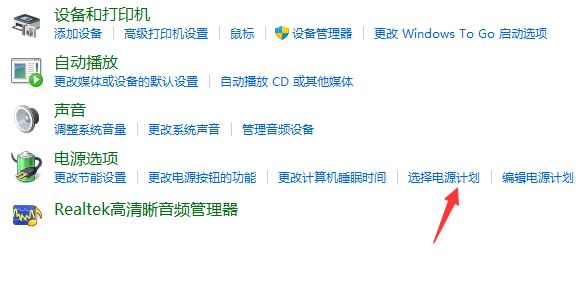
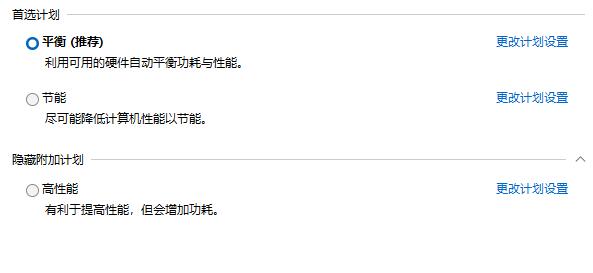



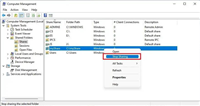
发表评论